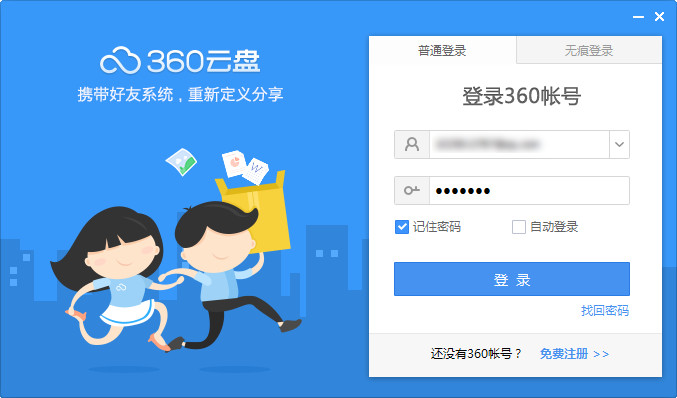萬盛學電腦網 >> 圖文處理 >> Flash教程 >> Flash設計繪制具有卡通風格的石頭和山脈實例教程
Flash設計繪制具有卡通風格的石頭和山脈實例教程
繪制卡通石頭在用Flash制作卡通動畫與MTV時,石頭也是經常出現的,本實例就教大家如何繪制石頭。實例效果如圖6-1所示。

圖6-1 最終效果圖
制作時間:5分鐘
學習難度:★★☆☆☆
核心技術:了解繪制Flash石頭時的幾種畫法;使用【鋼筆工具】、【部分選取工具】繪制石頭形狀。
理論淺談:Flash石頭的幾種畫法。
1.Flash石頭時的幾種畫法
大自然中很多地方都能找到石頭,不同的石頭在顏色、形狀、大小、花紋、粗滑等方面具有不同的特點。在美術國畫基礎中,一般石頭的畫法有幾種,比如石頭的勾勒披麻皴畫法、多塊石頭的組合畫法、石頭的折帶斧劈皴畫法,如圖6-2所示。

圖6-2 水墨畫中的石頭
在卡通的Flash中,石頭用的比例比較少,一般只起點綴作用,所以畫法也比較簡略,一般都只是利用【鋼筆工具】或【鉛筆工具】繪制,稍加修飾一下陰影線條及填充色即可,如圖6-3所示。

圖6-3 簡略石頭的基本畫法
2.明暗素描的規律
平時大家可以多學習素描造型,這樣最能表現物體的立體感、空間感和整體感,還能掌握一定的明暗規律。明暗素描是初學者比較容易接受的一種造型手段。
那麼首先了解一下明暗素描的規律:
學習明暗素描,首先要解決的是五大調子的關系。即:亮調子、灰調子、明暗交界線、反光、投影。在此基礎上進一步深入刻畫形體的多方面特征,才能表現物體的立體感和空間感。首先要從光的照射作用來准確把握明暗調子。即:光影與黑白灰意識。在觀察或刻畫物像時,均需要有一定的光線條件。任何物體都要處於一定的光線照射下,就會產生一定的明暗面,即五大調子。其次,要從明暗調子的整體性角度來把握明暗調子。自然形象形成的明暗關系,層次十分豐富。尤其是復雜形體的明暗關系,更是錯綜復雜。這五大調子的排列,具有很強的科學性,不能顛倒,不能搞亂。再次,要從色階原理去把握明暗調子。只能通過觀察分析和理解,處理好五大調子的關系,才能提高造型能力,塑造出具有藝術性的作品。最後就是要在頭腦中建立立體觀念與空間意識。具體的理論知識不多說了,下面進入實戰繪制。
操作步驟:
在Flash中繪制石頭也需要表現石頭的明暗的層次,就一層層表現石頭的立體感。
1.繪制背景
(1)啟動Flash後,新建一個文檔,其參數均為默認即可。首先來制作背景,選擇工具欄中的【矩形工具】①,在下方“顏色”選項中設置“筆觸顏色”為“無”②,“填充色”顏色值為“#009CD6”③,在工作區繪制一個合適大小的矩形④,如圖6-4所示。
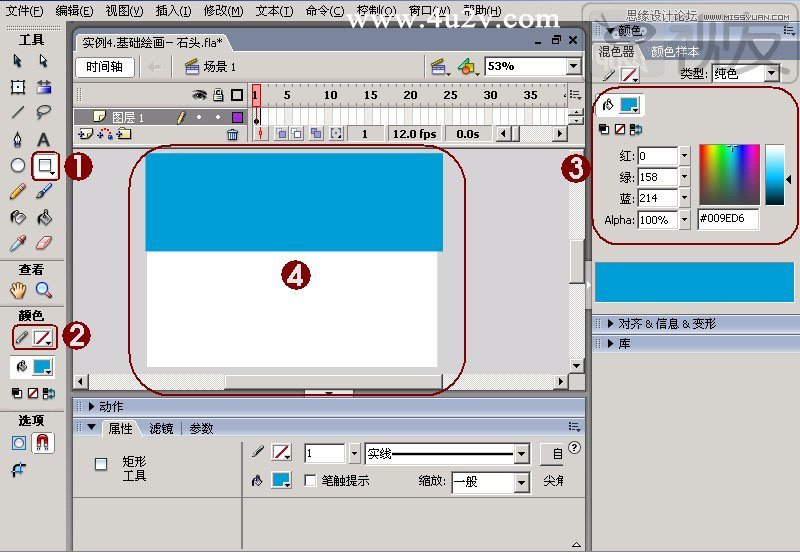
圖6-4 繪制背景矩形
(2)將圖形組合後,再選擇工具欄中的【刷子工具】①,設置刷子的“填充色”為“#00A7DA”②,在“選項”中設置好刷子的大小及形狀③,繪制出天空流雲裝飾④,最後選擇工具欄中的【鉛筆工具】⑤,設置“筆觸顏色”為“#70B3DE”,填充色為白色,繪制並調整出漂亮的雲彩⑥,最後將其轉化為圖形元件再拖到場景中合適的位置⑦。將背景、流雲、雲彩再調整一下,如圖6-5所示。

圖6-5 制作流雲及雲彩
(3)現在加入沙漠背景。執行【文件】→【導入】 →【導入到庫】菜單命令,在彈出的【導入到庫】窗口中選擇准備好的“山背景”素材文件,單擊【打開】按鈕,導入圖形到庫中。
(4)新建一個圖層用來放置沙漠背景,選擇工具欄中的【選擇工具】①,在“庫”中選擇導入的背景,放在工作區中合適的位置上,形成一個漂亮的藍天白雲沙漠背景,如圖6-6所示。
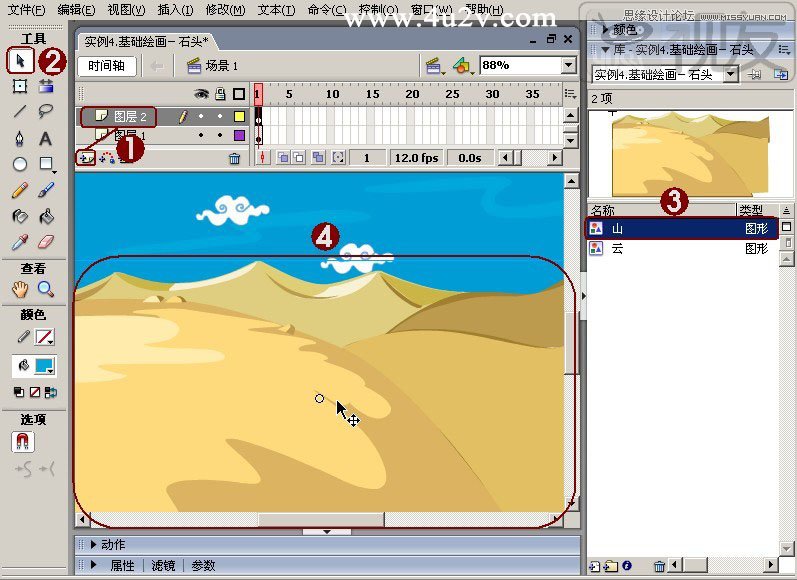
圖6-6 新建圖層並旋轉沙漠背景
2.繪制石頭
在繪制石頭前先看一下石頭的分解圖,如圖6-7所示。
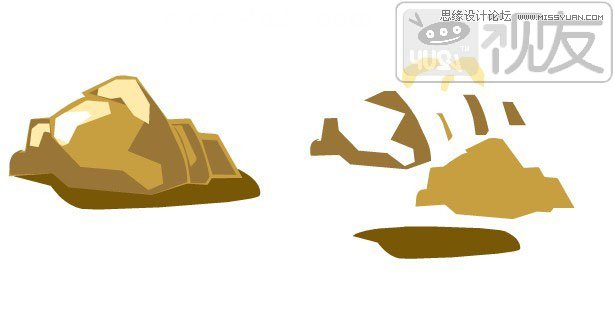
圖6-7 石頭分解圖
可以看到,此實例中石頭的繪制方法就是按照明暗關系分塊繪制,下面來進行制作。
(1)執行【插入】→【新建元件】菜單命令(快捷鍵為【Ctrl+F8】②,在彈出的【創建新元件】窗口中設置“名稱”為“石頭”,“類型”為“圖形”,單擊【確定】按鈕④,創建一個新的圖形元件,如圖6-8所示。
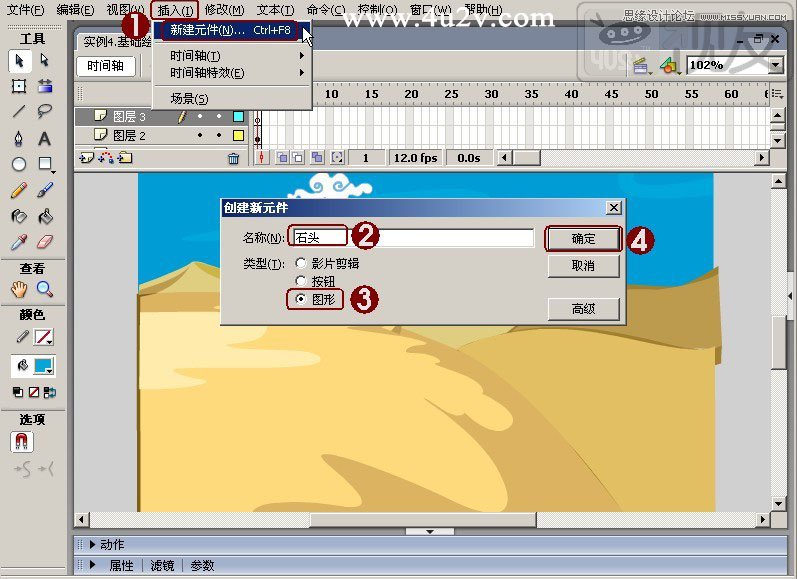
圖6-8 創建石頭圖形元件
(2)進入“石頭”元件,在工具欄中選擇【鋼筆工具】,在“顏色”選項中設置“筆觸顏色”為黑色,“填充色”顏色值為“#FF6699 ”,在下方【屬性】面板中設置“筆觸高度”為1,“筆觸樣式”為實線,在工作區繪制石頭的二塊面積較大的部分,一個是石頭,一個是陰影。再選擇工具欄中的【部分選取工具】,調整線條節點,如圖6-9所示。
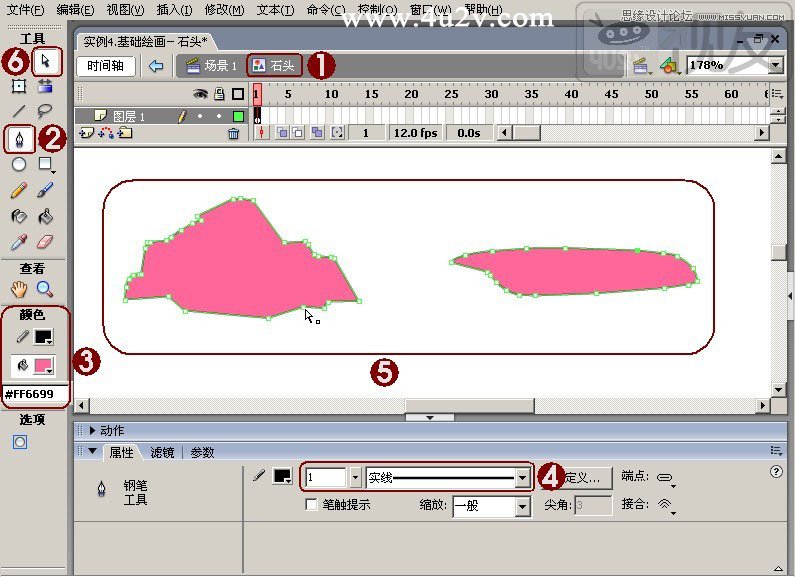
圖6-9 利用鉛筆繪制石頭及陰影
(3)在工具欄中選擇【選擇工具】,選中兩塊圖形的邊線按鍵盤上的【Delete】鍵刪除,然後分別設置這兩塊圖形的顏色值為“#C79F40”和“#785707”,分別組合後放置在合適的位置,形成石頭的對比,如圖6-10所示。
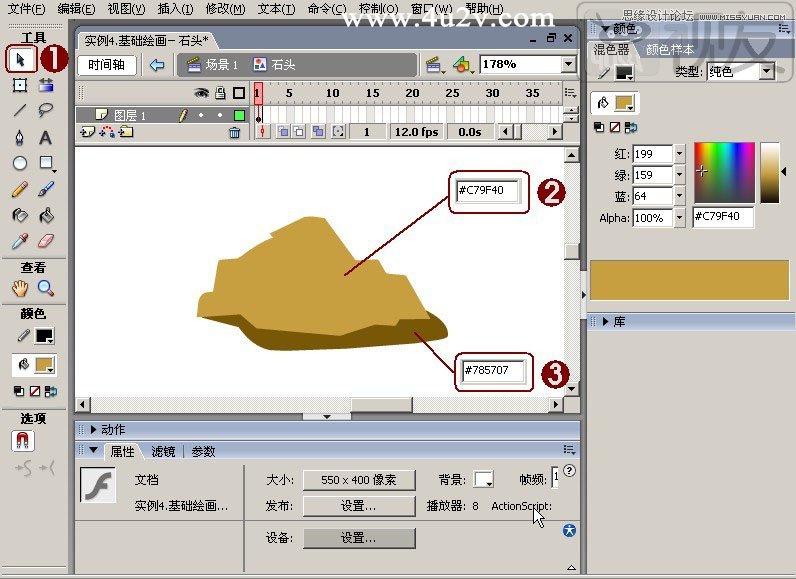
圖6-10 刪除邊線填充顏色
4)在工具欄中選擇【鋼筆工具】①,設置“填充色”值為“#997637”②,繪制出石頭上暗的各部分③,然後選擇工具欄中的【部分選取工具】④,調整線條節點,再用剛才講過的方法刪除圖形的邊線,最後將其分別組合並放在繪制好的石頭上合適的位置⑤,如圖6-11所示。
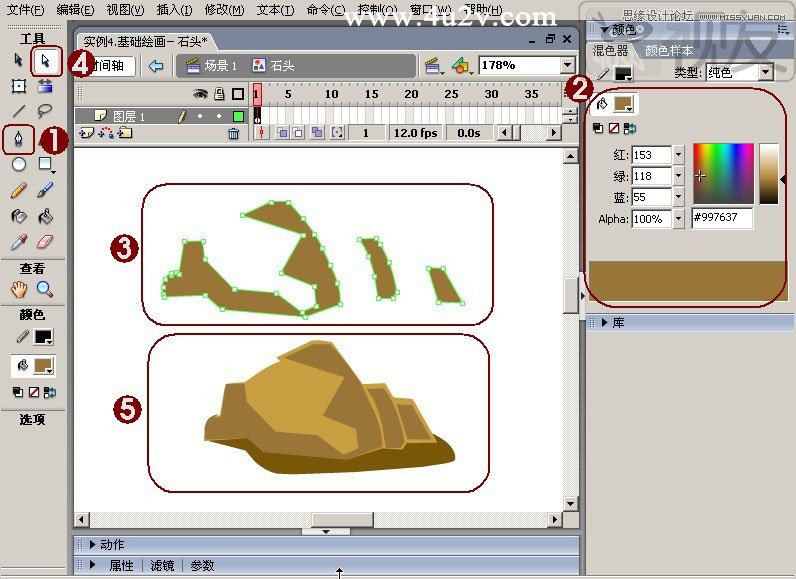
圖6-11 繪制石頭暗部並調整位置
【注意】:繪制石頭時一定要注意分層繪制,並且鎖定其它非正在進行的工作圖層,這樣更便於進行繪制。
(5)在工具欄中選擇【鋼筆工具】①,設置“填充色”值為“#FEEAAA”②,繪制出石頭上的高光部分③,然後選擇工具欄中的【部分選取工具】④,調整線條節點,再用剛才講過的方法刪除圖形的邊線,最後將其分別組合並放在繪制好的石頭上合適的位置⑤,如圖6-12所示。
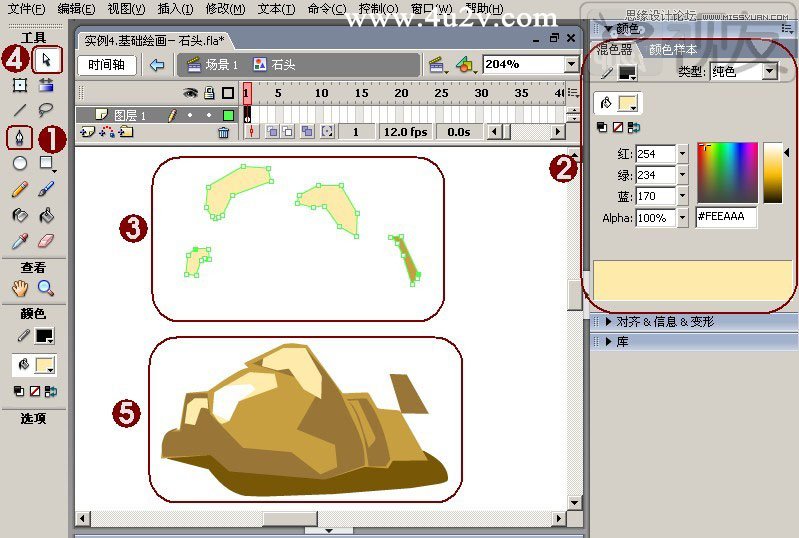
圖6-12 繪制亮部反光並調整位置
(6)在工具欄中選擇【鋼筆工具】①,繪制另一塊石頭,利用實例2講解的方法繪制小草;然後選擇工具欄中的【部分選取工具】②,調整線條節點,並用【選擇工具】刪除圖形的邊線③,最後將其分別組合並放在合適的位置上④,如圖6-13所示。

圖6-13 制作另一塊石頭及小草
(7)單擊【編輯場景】按鈕,選擇“場景1”回到場景工作區中①,新建一個圖層用來放石頭圖形②,然後選擇工具欄上的【選擇工具】③,按下【Ctrl+L】快捷鍵調出【庫面板】④,在“庫”中選擇石頭元件⑤,把石頭元件拖入到工作區中合適的位置⑥,形成一幅沙漠絲路的美麗畫面,如圖6-14所示。